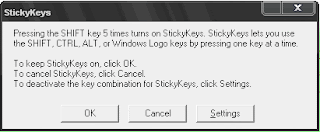pada bagian ini akan dibahas tentang shortcut MS Word yang lebih bervariasi,pada bagian pertama telah dibahas shortcut kombinasi tombol CTRL dengan huruf Alfabetis ( A-Z) bila anda ingin mengetahuinya silahkan klik di sini.
adapun untuk bagian kedua akan dijelaskan tentang kombinasi yang lebih bervariasi, langsung saja ya :
| Ctrl + 1 | Digunakan untuk memberi spasi antar baris (line spacing) sebesar 1 spasi kepada paragraf yang diseleksi atau posisi kursor yang sedang aktif |
| Ctrl + 2 | digunakan untuk memberi spasi antar baris (line spacing) sebesar 2 spasi kepada paragraf yang diseleksi atau posisi kursor yang sedang aktif |
| Ctrl + 5 | digunakan untuk memberi spasi antar baris (line spacing sebesar 1,5 spasi kepada paragraf yang diseleksi atau posisi kursor yang sedang aktif |
| Ctrl + - | digunakan untuk membuat subscript (contoh: penulisan basis dalam Matematika)pada huruf yang diseleksi, sehingga huruf yang diseleksi akan lebih kecil dari pada huruf biasa dan terletak lebih bawah dari huruf biasa |
| Ctrl + + (Ctrl + Shift + –) | digunakan untuk membuat superscript (contoh: penulisan pangkat dalam Matematika) pada huruf yang diseleksi, sehingga huruf yang diseleksi dan huruf yang diseleksi itu akan lebih kecil dan perposisi lebih atas dari huruf biasa. |
| Ctrl + backspace | digunakan untuk menghapus satu kata (bukan satu karakter) ke belakang |
| Ctrl + delete | digunakan untuk menghapus satu kata (bukan satu karakter) ke depan |
| Ctrl + enter | digunakan untuk membuat page break (menulis di halaman baru) |
| Ctrl + [ | digunakan untuk memperkecil huruf yang sedang diseleksi dan dapat dilakukan secara berulang kali |
| Ctrl + ] | digunakan untuk memperbesar huruf yang sedang diseleksi dan dapat dilakukan secara berulang kali (kebalikan dari Ctrl + [) |
| F1 | digunakan untuk membuka help |
| F2 | digunakan untuk memindahkan semua yang diseleksi. dengan cara seleksi kata yang akan dipindahkan tekan tombol F2, lalu tempatkan kursor di tempat di mana huruf tadi akan diletakkan lalu tekan tombol enter. |
| F5 | sama dengan go to (Ctrl + G) |
| F7 | digunakan untuk membuka dialog box Spelling and Grammar |
| F12 | digunakan untuk membuka dokumen (open file) |
| Ctrl + F1 | digunakan untuk menampilkan atau menyembunyikan ribbon (pada MS Word 2007) |
| Ctrl + F2 | digunakan untuk melihat print preview (tampak cetak) dari suatu dokumen |
| Ctrl + F3 | fungsinya sama dengan backspace |
| Ctrl + F4 | digunakan untuk keluar dari MS Word |
| Ctrl + 10 | digunakan untuk merestore down dan memaximizen tampilan window |
| Ctrl + f12 | digunakan untuk membuka file (open file) |
Baca selanjutnya : Shortcut Microsoft Word bagian 3